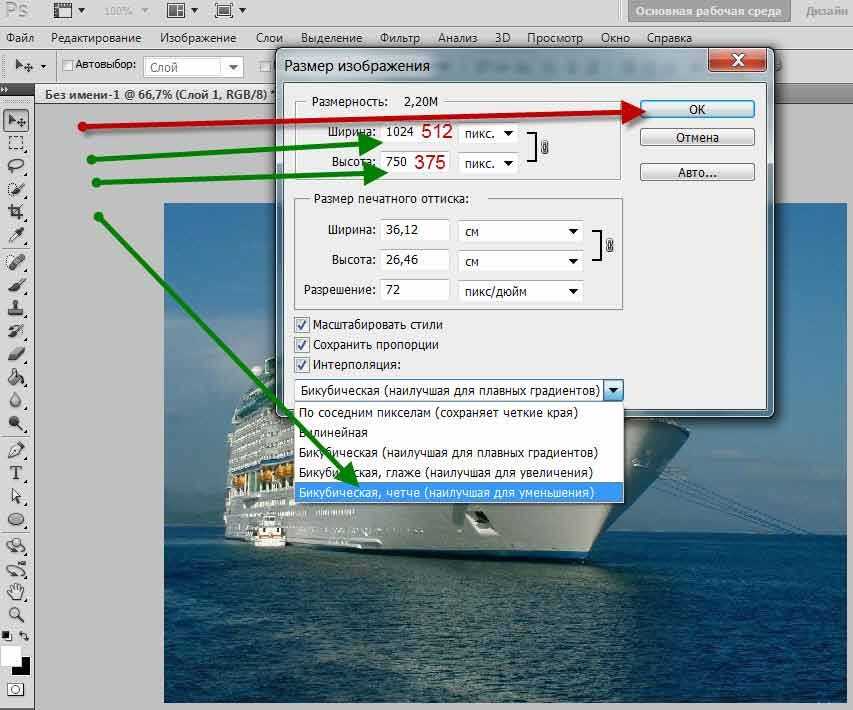Как увеличить размер картинки без потери качества
Автор: Елена Король. Дата публикации: . Категория: Обработка фотографий в фотошопе.
Как увеличить размер картинки без потери качества
Всем привет!
Друзья, как часто вы сталкиваетесь с ситуацией, когда есть очень маленькая, но очень нужная картинка?
Вам необходимо напечатать ее на формат А4, а изображение чуть больше спичечного коробка.
Сегодня в уроке «Как увеличить размер картинки без потери качества» я расскажу вам, как можно увеличить размеры черно-белой картинки в 10 раз и не бояться пикселизации.
Для примера я выбрала вот такого смешного зверёнка. Это то ли кролик, то ли заяц. Его размер 873 на 720 пикселей.
При попытке увеличить изображение четко видно разбитие на квадратики.
Наша задача – добиться четких линий и отсутствия размыленности.
Открываем документ. Для этого нажимаем «CONTROL + О». Находим рисунок (он будет находиться в приложении к этому уроку).
Далее увеличиваем размер рисунка в 10 раз. (Кстати, нам никто не мешает увеличивать размер и больше). Для этого идем в выпадающее меню «Изображение»-«Размер изображения» или нажимаем сочетание клавиш ALT+CTRL+I.
Появляется окошко данных размера. Обратите внимание, чтобы единицы измерения были пиксели, это облегчит нам работу.
Для увеличения размера необходимо добавить ноли в ячейки «Ширина» и «Высота». Если будет активирован замочек, как на картинке внизу, то изменяя один параметр (например, ширину), второй изменится автоматически.
Вот, что у нас получилось.
Далее необходимо смягчить линии, чтобы не были видны квадратики пикселей.
Заходим в выпадающее меню «Фильтры»-«Размытие»-«Размытие по Гауссу».
В появившемся окне настроек применяет такую степень размытия, чтобы контуры стали плавными, но не потеряли своей формы.
Вот как теперь выглядит наш заяц.
А сейчас придадим ему четкости.
В панели «Слои» активизируем корректирующий слой «Кривые».
В окне свойств этого корректирующего слоя мы видим диагональную линию. Наша задача – сдвинуть маркеры, отвечающие за точку черного (левый маркер) и точку белого (правый маркер) как можно ближе к центру и выбрать оптимальное положение, чтобы картинка смотрелась четко, но не пропали важные детали.
Диагональная линия после этих манипуляций становится почти вертикальной.
Вот, что у нас получилось в результате.
На мой взгляд, очень неплохо!
Кстати, такого же эффекта можно добиться, применив корректировочный слой «Уровни».
Здесь мы также сдвигаем к центру точки белого и черного.
Если вы решите, что увеличивать зайцев – это не такое уж частое дело, вспомните, может быть вам приходилось сталкиваться со схемами, планами либо еще какими-то чертежами, где не помешало бы увеличить размер, не потеряв четкости. В любом случае, этот навык может пригодиться!
В любом случае, этот навык может пригодиться!
Удачи вам, дорогие друзья!
БЕСПЛАТНЫЕ РАССЫЛКИ УРОКОВ ВКОНТАКТЕ:
Если Вы не хотите пропустить интересные уроки по обработке фотографий в фотошопе — подпишитесь на рассылку.
Форма для подписки находится ниже.
Временно закрыто комментирование для гостей, нужна обязательная регистрация, ввиду засилья спамботов.
Масштабирование картинок — Масштабирование изображения онлайн
Мы используем самый современный искусственный интеллект для повышения качества и улучшения изображений
Перетащите изображение или
Вставьте
URL (
разрешение до 1,500 x 1,500 px
)
Поддерживаемые форматы:
pngjpegjpgwebp
Загружая изображение или URL-адрес, вы соглашаетесь с нашими Условиями использования и Политикой конфиденциальности.
Увеличение масштаба и улучшение изображений до 4x
Улучшайте изображения низкого разрешения без потери деталей и готовьте их для любых личных и деловых нужд
Мы здесь для вас! Забронируйте удобное для вас время и оставьте остальное нам:
Вот что мы предлагаем для роста вашего предприятия:
Cotação personalizada
Consultas individuais
Demonstração do produto
Suporte por e-mail
Что такое Upscale.media?
Повышайте масштаб и улучшайте свои изображения с помощью нашей мощной технологии искусственного интеллекта всего несколькими щелчками мыши
Повышайте масштаб и улучшайте свои изображения с помощью нашей мощной технологии искусственного интеллекта всего несколькими щелчками мыши
Уникальная особенность
Автоматические и быстрые результаты
Благодаря нашей мощной технологии искусственного интеллекта весь процесс масштабирования завершается в течение нескольких секунд
Увеличение разрешения
Используя наши передовые алгоритмы компьютерного зрения, вы можете увеличить разрешение до 4x
Сохранить детали
Мы сохраняем текстуры из вашего изображения и улучшаем их таким образом, чтобы они выглядели реалистично при увеличении изображения.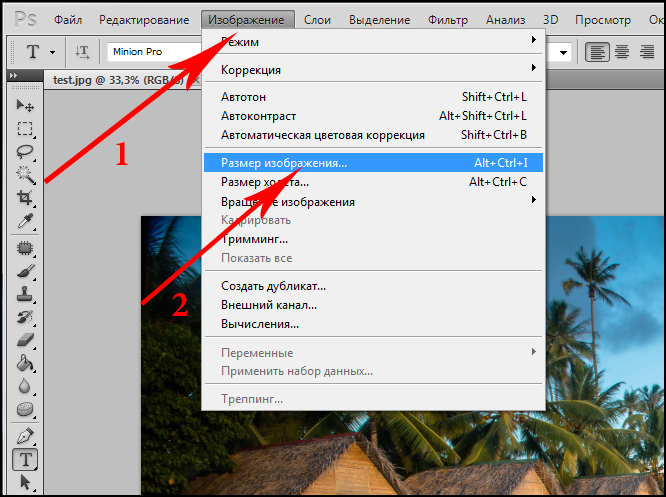
Upscale.media для всех
Увеличьте разрешение изображения без ущерба для качества, чтобы удовлетворить ваши личные и деловые потребности
Профессиональное использование
Легко улучшайте низкокачественные изображения, чтобы сэкономить время для других творческих задач
Увеличение масштаба чего угодно — от картин до цифрового искусства, от портретов до пейзажей, от логотипов до изображений в каталоге продукции.
Электронная коммерция
Повышайте конверсию ваших товаров в Интернете с помощью четких и ясных изображений
Оптимизируйте свой рабочий процесс, обрабатывая требования высокого разрешения различных платформ с помощью Upscale.media
Индивидуальность
Увеличивайте сжатые изображения из социальных сетей на 400%
Усовершенствование никогда не было таким простым — с помощью искусственного интеллекта это можно сделать за несколько секунд, не тратясь на дорогие инструменты
Попробуйте другие наши продукты
Watermarkremover.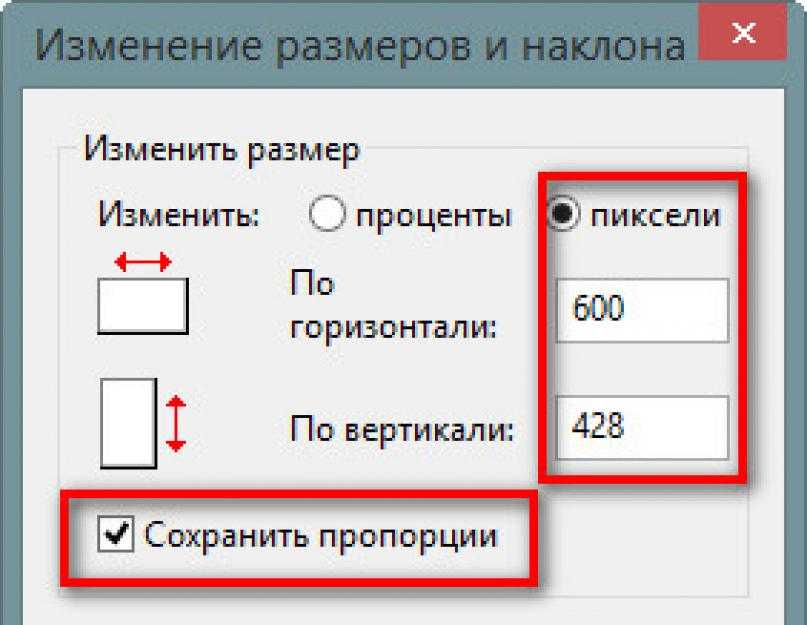 io — это инструмент AI для удаления водяных знаков, который позволяет БЕСПЛАТНО удалять водяные знаки с изображений.
io — это инструмент AI для удаления водяных знаков, который позволяет БЕСПЛАТНО удалять водяные знаки с изображений.
Shrink.media БЕСПЛАТНО уменьшает размер ваших изображений с помощью интеллектуальной техники сжатия.
ConvertFiles.ai — это инструмент смены формата, который позволяет БЕСПЛАТНО изменить формат изображения.
Erase.bg — это интеллектуальный инструмент для удаления фона AI, который позволяет БЕСПЛАТНО стереть фон.
Watermarkremover.io — это инструмент AI для удаления водяных знаков, который позволяет БЕСПЛАТНО удалять водяные знаки с изображений.
Shrink.media БЕСПЛАТНО уменьшает размер ваших изображений с помощью интеллектуальной техники сжатия.
ConvertFiles.ai — это инструмент смены формата, который позволяет БЕСПЛАТНО изменить формат изображения.
Erase.bg — это интеллектуальный инструмент для удаления фона AI, который позволяет БЕСПЛАТНО стереть фон.
Watermarkremover.io — это инструмент AI для удаления водяных знаков, который позволяет БЕСПЛАТНО удалять водяные знаки с изображений.
Shrink.media БЕСПЛАТНО уменьшает размер ваших изображений с помощью интеллектуальной техники сжатия.
ConvertFiles.ai — это инструмент смены формата, который позволяет БЕСПЛАТНО изменить формат изображения.
Часто задаваемые вопросы
Здесь мы перечислили некоторые из часто задаваемых вопросов, которые задают представители сообщества. Если вы не нашли нужную вам информацию, не стесняйтесь связаться с нами по адресу [email protected]
Что такое Upscale.media?
Upscale.media — это инструмент на основе искусственного интеллекта, который автоматически масштабирует изображения за считанные секунды. С помощью наших инструментов для создания объемных изображений с искусственным интеллектом мы помогаем людям, агентствам и предприятиям электронной коммерции по всему миру повысить производительность и доходы.
Является ли Upscale.media бесплатным?
Да, программа Upscale.media совершенно бесплатна для изображений, обрабатываемых на нашем веб-сайте для личного использования. PixelBin.io предлагает различные планы подписки для коммерческого или профессионального использования.
PixelBin.io предлагает различные планы подписки для коммерческого или профессионального использования.
Какие изображения поддерживаются?
Upscale.media теперь поддерживает типы изображений PNG, JPG, JPEG и WEBP.
Как я могу использовать Upscale.media для массовой обработки или в коммерческих целях?
Вы можете пакетно обрабатывать изображения с помощью нашего продукта PixelBin.io. PixelBin предлагает преобразование изображений в реальном времени с автоматической оптимизацией, URL-адреса изображений и хранение для вашей медиатеки.
Каково максимальное разрешение изображения / размер файла?
1500 x 1500 пикселей и 25 МБ..
Как увеличить фотографию без потери качества
Вам не нужно быть профессиональным фотографом, чтобы быть недовольным некоторыми сделанными вами снимками. Иногда изображение идеальное, но вам нужно увеличить его, чтобы сфокусировать что-то или кого-то, или вам просто нужно увеличить изображение.
Иногда изображение идеальное, но вам нужно увеличить его, чтобы сфокусировать что-то или кого-то, или вам просто нужно увеличить изображение.
Масштабирование часто снижает резкость изображения, и когда-то красивое изображение превращается в размытое месиво. Вы можете легко избежать этого с помощью бесплатного или платного инструмента для редактирования фотографий, в зависимости от вашего бюджета. В этой статье будут рассмотрены оба типа, а также несколько советов о том, как увеличить масштаб без потери качества.
Советы по масштабированию без потери качества
Вы не сможете точно воспроизвести исходное изображение при его увеличении, но вы можете сделать почти невозможным увидеть разницу.
Сделать исходное изображение максимально большим
Этого можно добиться, используя более высокие настройки dpi и камеры с большим количеством мегапикселей. Мы живем в эпоху, когда у всех есть доступ к смартфонам с камерами с высоким разрешением, так что это не должно быть проблемой.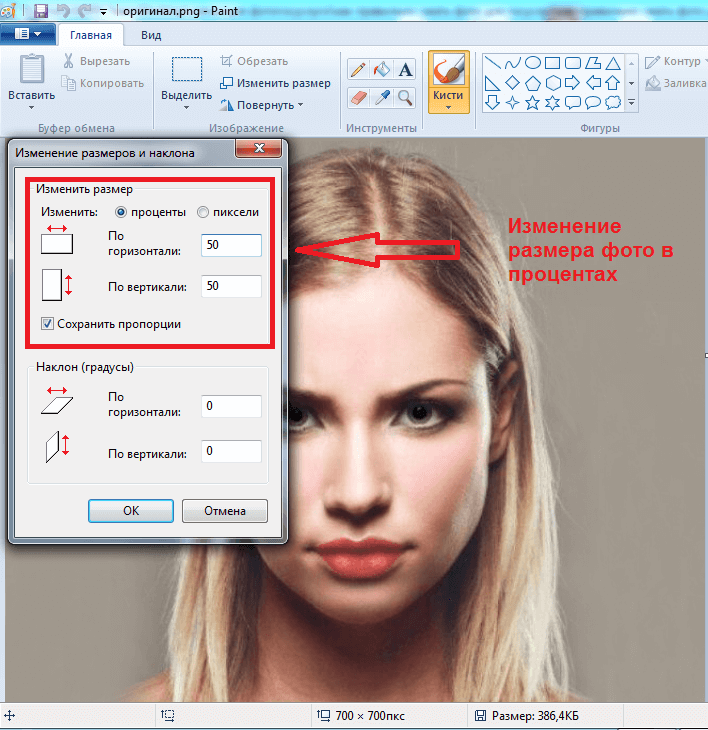 Это значительно облегчит процесс. По сравнению с уже большим изображением потеря качества будет гораздо меньше, даже если оно будет значительно увеличено, в то время как изображения меньшего размера будут иметь дефекты и размытие, как только вы начнете увеличивать изображение.
Это значительно облегчит процесс. По сравнению с уже большим изображением потеря качества будет гораздо меньше, даже если оно будет значительно увеличено, в то время как изображения меньшего размера будут иметь дефекты и размытие, как только вы начнете увеличивать изображение.
Как избежать искажения изображения
Не следует сразу увеличивать изображение до нужного размера. Лучше увеличивать его небольшими шагами, пока вы не будете удовлетворены. Таким образом, вы сразу заметите искажение и сможете безопасно остановиться. Для больших изображений можно использовать увеличение до 200 % без видимых искажений, при этом максимальное рекомендуемое увеличение составляет 300 %. Все, что выходит за эти рамки, может привести к серьезным искажениям.
Использование повышения резкости изображения
Если вы переборщили с масштабированием, вы можете устранить повреждения. Повышение резкости изображения может помочь с небольшими проблемами искажения. Грань между четким и искаженным изображением очень тонкая, поэтому вы должны быть осторожны и помнить о предыдущих советах.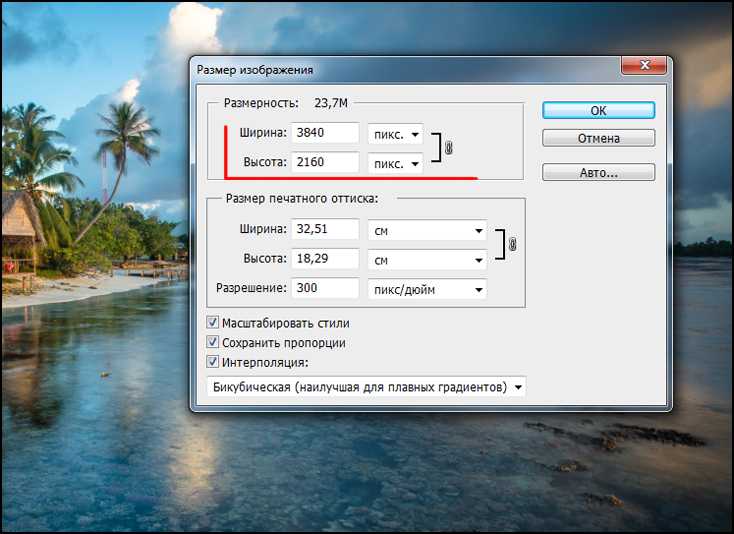 Вы можете использовать резкость, чтобы немного улучшить изображение, но этот инструмент не может творить чудеса.
Вы можете использовать резкость, чтобы немного улучшить изображение, но этот инструмент не может творить чудеса.
Бесплатное программное обеспечение для масштабирования без потери качества
Существуют также бесплатные инструменты для изменения размера изображения. Кроме того, они просты и легки в освоении. Однако им часто не хватает расширенных опций, и многие из них дают результаты ниже среднего. Вот лучшие варианты.
Irfanview
Irfanview — это компактный пакет для редактирования фотографий, доступный для ОС Windows, как 32-, так и 64-разрядной версии. К сожалению, он не работает на macOS. В Irfanview вы должны сначала изменить размер изображения, а затем повысить его резкость. IrfanviewusesLaczos3 Интерполяция, которая предлагает одни из лучших результатов для масштабирования без потерь. Он может увеличивать изображения только до 600 x 600 пикселей, но это бесплатно, поэтому было бы несправедливо жаловаться. Экспертов Irfanview не впечатлит, но для обычных пользователей этого должно хватить.
Gimp
Вы можете думать о Gimp как о бесплатной версии вездесущего PhotoShop. Это позволит вам увеличивать фотографии без большой потери качества, но это не так хорошо, как PhotoShop. Вы также должны выбрать интерполяцию Lanczos3 для масштабирования, что является довольно простым процессом. Пользователи Mac и Linux радуются, эта программа доступна для этих платформ, а также для Windows.
Gimp поддерживает изображения всех широко используемых форматов и имеет множество других функций редактирования, помимо масштабирования. Это определенно хороший выбор, когда речь идет о бесплатном редактировании изображений.
Платное программное обеспечение для масштабирования без потери качества
Если вы зарабатываете на жизнь редактированием фотографий или делаете это чаще, вам следует подумать о приобретении программы премиум-класса для достижения наилучших результатов.
PhotoShop Perfect Resize
Это и отдельная программа, и плагин для PhotoShop. Он может увеличить фотографию в десять раз, прежде чем искажение станет заметным. Это лучший инструмент для масштабирования без потерь качества. С помощью этого и PhotoShop вы можете редактировать и изменять размер ваших изображений до совершенства. Для некоторых это может быть дорого и сложно в освоении, но оно определенно того стоит, если вы хотите использовать его профессионально. Он работает как на Windows, так и на macOS.
Он может увеличить фотографию в десять раз, прежде чем искажение станет заметным. Это лучший инструмент для масштабирования без потерь качества. С помощью этого и PhotoShop вы можете редактировать и изменять размер ваших изображений до совершенства. Для некоторых это может быть дорого и сложно в освоении, но оно определенно того стоит, если вы хотите использовать его профессионально. Он работает как на Windows, так и на macOS.
Идеальное увеличение
Вот оно. Масштабировать без потери качества исходного изображения несложно, если у вас есть нужные инструменты. Не забудьте применить советы из этой статьи, прежде чем приступить к изменению размера фотографий, независимо от того, какую программу вы используете.
Если вы профессиональный фотограф или графический дизайнер, возможно, вы захотите вложить немного денег, чтобы получить наилучшие результаты. Если вы обычный пользователь, вам должно хватить бесплатных программ.
Онлайн-инструмент для масштабирования изображений — увеличение или уменьшение изображения
Хотите сосредоточиться на деталях? Используйте удобный онлайн-инструмент Pixelied для масштабирования изображений, чтобы увеличивать изображения и быстро выделять их нюансы.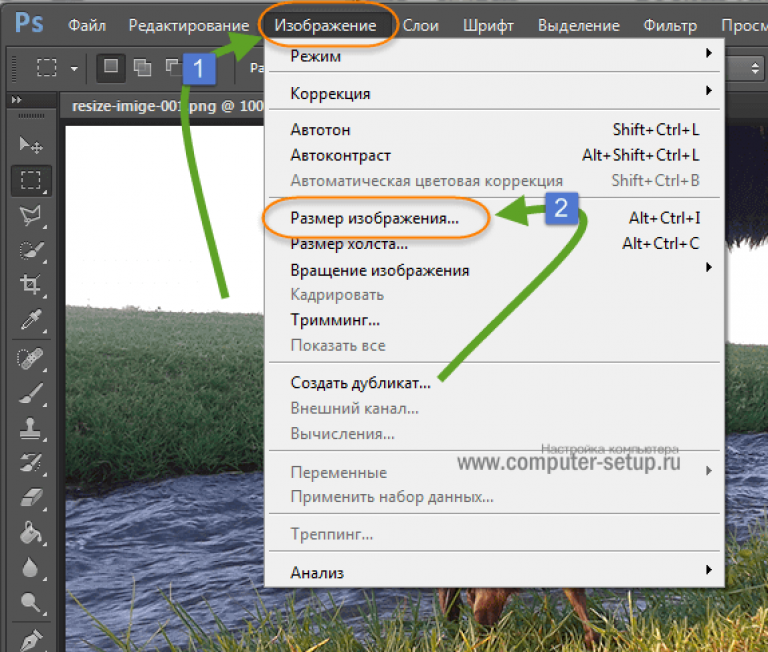
Или перетащите сюда свое изображение
Как увеличить изображение за 4 шага
Макроизображения и панорамы необходимо увеличивать, чтобы увидеть мельчайшие детали, которые в противном случае бросаются в глаза. Вы можете легко просматривать такие изображения, увеличивая их с помощью бесплатного онлайн-инструмента Pixelied для увеличения изображений, выполнив эти простые шаги.
Шаг 1
Загрузите выбранное изображение в формате PNG или JPG непосредственно в редактор или перетащите его в редактор.
Шаг 2
Используйте ползунок увеличения/уменьшения масштаба в нижней части экрана, чтобы увеличить фотографию.
Шаг 3
Сфокусируйтесь на определенной части изображения при увеличении и внесите необходимые изменения.
Шаг 4
Когда закончите, просто уменьшите масштаб с помощью ползунка, чтобы просмотреть исходную фотографию, и сохраните ее, нажав «Загрузить».
Учебное пособие по увеличению изображения
Бесплатный набор инструментов для простых и красивых изображений
Не ограничивайте свое творчество в редактировании фотографий с помощью бесплатного простого в использовании инструмента Pixelied для масштабирования изображений, одного из многих вариантов редактирования, доступных на нашей платформе. Получите в свое распоряжение профессиональные инструменты, чтобы с легкостью создавать звездный визуальный контент на ходу. Мгновенно увеличивайте изображения с помощью Pixelied!
Опция быстрого увеличения и уменьшения
Не хотите тратить слишком много времени на увеличение фотографии? Мы прикроем вашу спину! С помощью ползунка Pixelied Zoom вы можете просто перемещаться вперед и назад, чтобы увеличивать или уменьшать масштаб фотографии.
Теперь сдвиньте ползунок вперед, чтобы максимально увеличить масштаб любимой фотографии, или потяните ползунок назад, чтобы уменьшить масштаб. Быстрый зум еще никогда не был таким простым!
Быстрый зум еще никогда не был таким простым!
Ультрамасштабирование изображения до 20-кратного
Увеличивайте ваши фотографии до нужного вам размера с помощью онлайн-инструмента Pixelied для увеличения изображения. Вы можете увеличить изображение до 20 раз по сравнению с исходным размером фотографии с помощью функции ультрамасштабирования Pixelied.
Обратите внимание на каждую мелкую деталь, которую вы раньше упускали на своих фотографиях, используя функцию 20-кратного ультрамасштабирования Pixelied. Сосредоточьтесь на нюансах без чрезмерной пикселизации вашей фотографии!
Элементы управления Easy Pan Viewing Controls
Простой в использовании онлайн-редактор фотографий Pixelied упрощает просмотр и навигацию по фотографии во время ее редактирования. Наш инструмент предназначен для цифровых маркетологов, которые могут легко перемещаться по изображениям с помощью мыши или сенсорной панели.
Используйте простые элементы управления панорамированием Pixelied, чтобы быстро получить доступ к каждой мельчайшей детали вашей фотографии и оценить общее качество ваших объявлений, чтобы они были на одном уровне с вашими конкурентами!
Настройка изображения с помощью фильтров и эффектов
Дайте толчок своему творчеству, исследуя огромный набор фильтров изображений Pixelied, если вам когда-нибудь не хватает идей. Все, что вам нужно сделать, это выбрать фотографию, использовать наши фильтры, такие как сепия, кодахром, оттенки серого и многие другие, чтобы сделать ремикс, персонализировать ее и опубликовать в социальных сетях!
Фильтры изображений Pixelied позволяют мгновенно создавать бесчисленное множество впечатляющих визуальных дизайнов. Создавайте и публикуйте свои идеи онлайн в течение нескольких минут, используя фильтры и эффекты Pixelied, такие как размытие, оттенок, насыщенность, пикселизация и многое другое.
Инструмент для увеличения изображения с дополнительными настройками
Обрезка
Обрезайте ненужные элементы из масштабируемых изображений, чтобы уменьшить визуальный шум на ваших фотографиях.
Flip
Привнесите сюрреализм, переворачивая увеличенные фотографии или отражая их, и заставляйте цифровую аудиторию гадать.
Непрозрачность
Отрегулируйте непрозрачность увеличенных деталей фотографии, чтобы сделать их более заметными.
Размытие
Размытие ненужного на фотографии, чтобы привлечь внимание аудитории к нужным вам частям.
Повернуть
Проявите творческий подход к своей фотографии, повернув ее по часовой или против часовой стрелки и поэкспериментировав с выравниванием.
Загрузить файлы
Загружайте свои креативы в нескольких форматах файлов и используйте их по своему усмотрению на своих масштабируемых изображениях.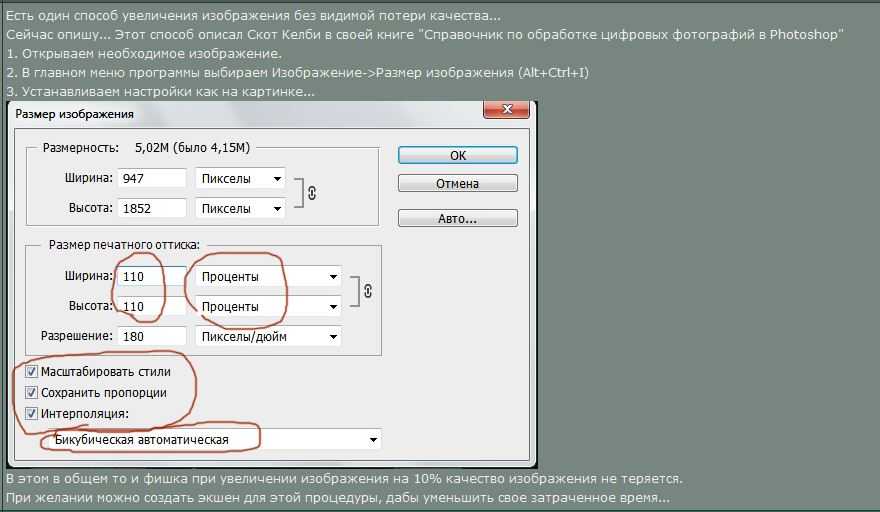
Больше, чем просто инструмент для масштабирования изображений
Революционный онлайн-инструмент для редактирования фотографий Pixelied позволяет очень легко и быстро создавать впечатляющие визуальные посты и дизайны для цифровой аудитории на таких платформах, как Instagram, Facebook и Twitter. Это инструмент для вас, если вы опытный цифровой маркетолог, создатель онлайн-контента или дизайнер, у которого всегда мало времени. Создавайте потрясающий визуальный контент за считанные минуты, развлекаясь с Pixelied!
Другие инструменты:
Что говорят наши пользователи
Pixelied на вес золота. Когда вы найдете такой редкий ресурс, как этот, вы сразу же спросите себя: «Как я жил без него?» Избегать Pixelied означает избегать экономии времени и эффективности. И все это без ущерба для качества дизайна? Рассчитывайте на меня!
Кайл Кортрайт
Основатель Logo Wave
Я никогда не думал, что создавать свои собственные логотипы и дизайны будет так просто.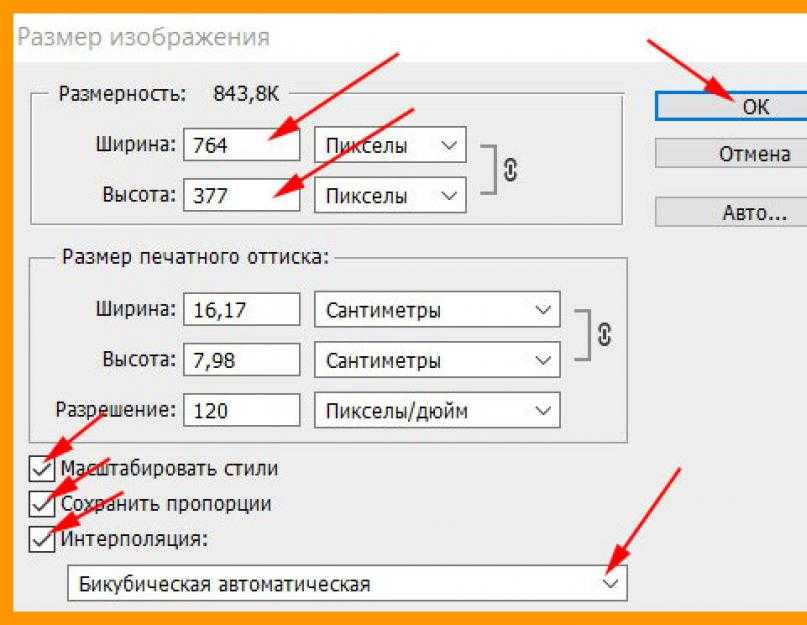 Тот факт, что я могу создавать такие потрясающие дизайны самостоятельно, — это то, что мне очень нравится в Pixelied.
Тот факт, что я могу создавать такие потрясающие дизайны самостоятельно, — это то, что мне очень нравится в Pixelied.
Элла Лусеро
Основатель Quaries
У меня была возможность использовать шаблоны Pixelied для публикаций моей компании в Linkedin и Facebook. Я должен честно сказать, что был впечатлен, а я не из тех, кого легко впечатлить! Расширенные функции редактирования и настройки экономят время, и, что самое приятное, они действительно просты в использовании.
Дэйв Саттон
Генеральный директор TopRight Transformational Marketing
Pixelied на вес золота. Когда вы найдете такой редкий ресурс, как этот, вы сразу же спросите себя: «Как я жил без него?» Избегать Pixelied означает избегать экономии времени и эффективности. И все это без ущерба для качества дизайна? Рассчитывайте на меня!
Кайл Кортрайт
Основатель Logo Wave
Я никогда не думал, что создавать свои собственные логотипы и дизайны будет так просто.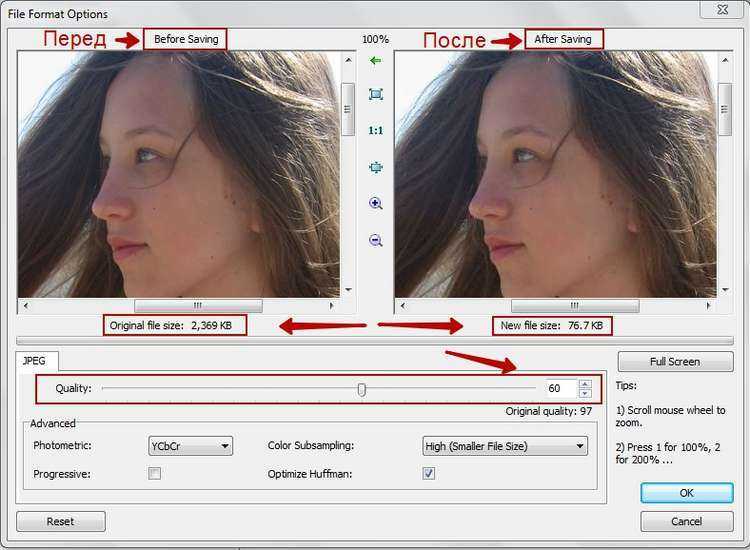 Тот факт, что я могу создавать такие потрясающие дизайны самостоятельно, — это то, что мне очень нравится в Pixelied.
Тот факт, что я могу создавать такие потрясающие дизайны самостоятельно, — это то, что мне очень нравится в Pixelied.
Элла Лусеро
Основатель Quaries
У меня была возможность использовать шаблоны Pixelied для публикаций моей компании в Linkedin и Facebook. Я должен честно сказать, что был впечатлен, а я не из тех, кого легко впечатлить! Расширенные функции редактирования и настройки экономят время, и, что самое приятное, они действительно просты в использовании.
Дэйв Саттон
Генеральный директор TopRight Transformational Marketing
Pixelied на вес золота. Когда вы найдете такой редкий ресурс, как этот, вы сразу же спросите себя: «Как я жил без него?» Избегать Pixelied означает избегать экономии времени и эффективности. И все это без ущерба для качества дизайна? Рассчитывайте на меня!
Кайл Кортрайт
Основатель Logo Wave
Часто задаваемые вопросы
Что такое увеличенное изображение?
Масштабирование означает увеличение размера изображения таким образом, чтобы детали были более заметными и четкими.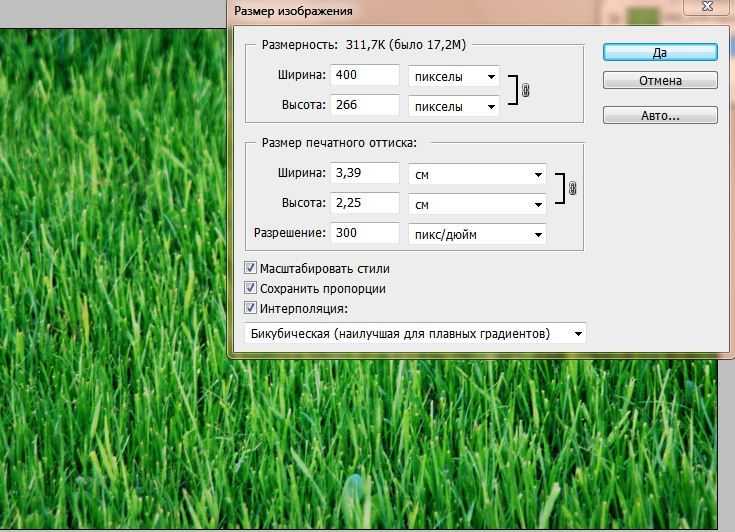 Это позволяет захватывать больше деталей на изображении.
Это позволяет захватывать больше деталей на изображении.
Удобен ли инструмент Image Zoomer?
Pixelied — это веб-инструмент для масштабирования изображений, который прост в использовании и не требует технических навыков работы со сложными программами, такими как Photoshop или Gimp.
Как увеличить изображение?
Чтобы увеличить изображение, загрузите фотографию или перетащите ее в редактор. Затем найдите ползунок увеличения/уменьшения масштаба, расположенный в нижней левой части редактора. Наконец, нажмите на значок «+», чтобы увеличить изображение, чтобы иметь четкое представление.
Могу ли я добавить к своему изображению текст, фотографии, значки и другие элементы?
Да, вы можете полностью настроить изображение, добавив значки, фотографии, элементы, иллюстрации, макеты и многое другое.